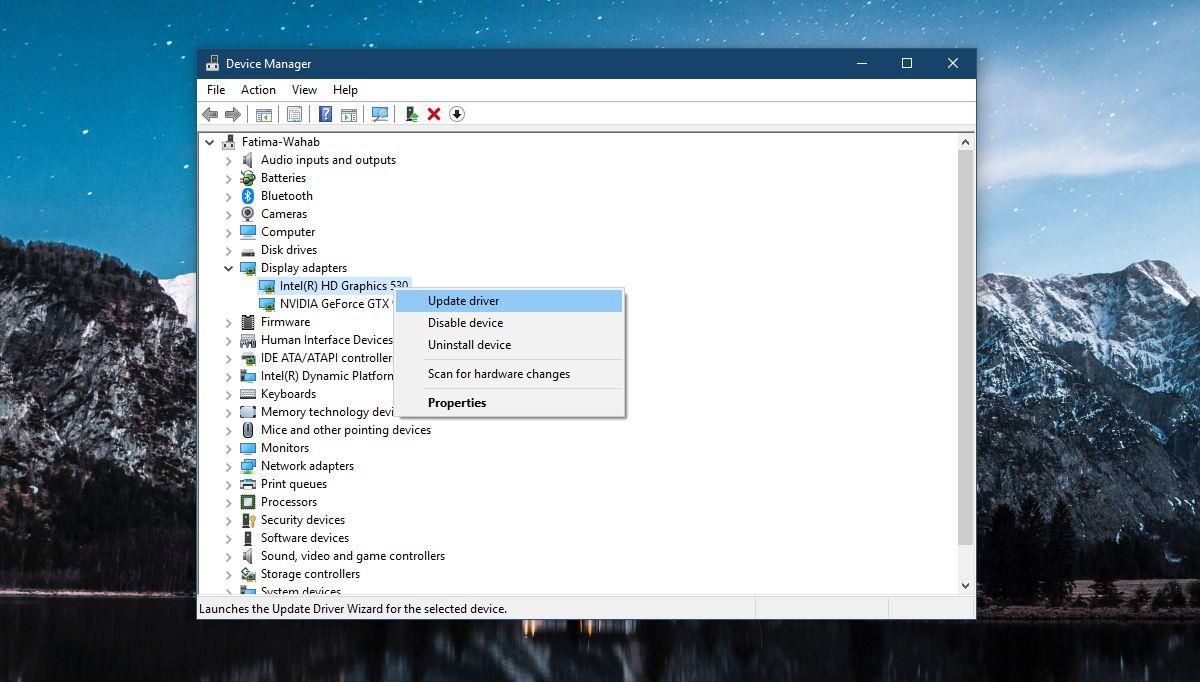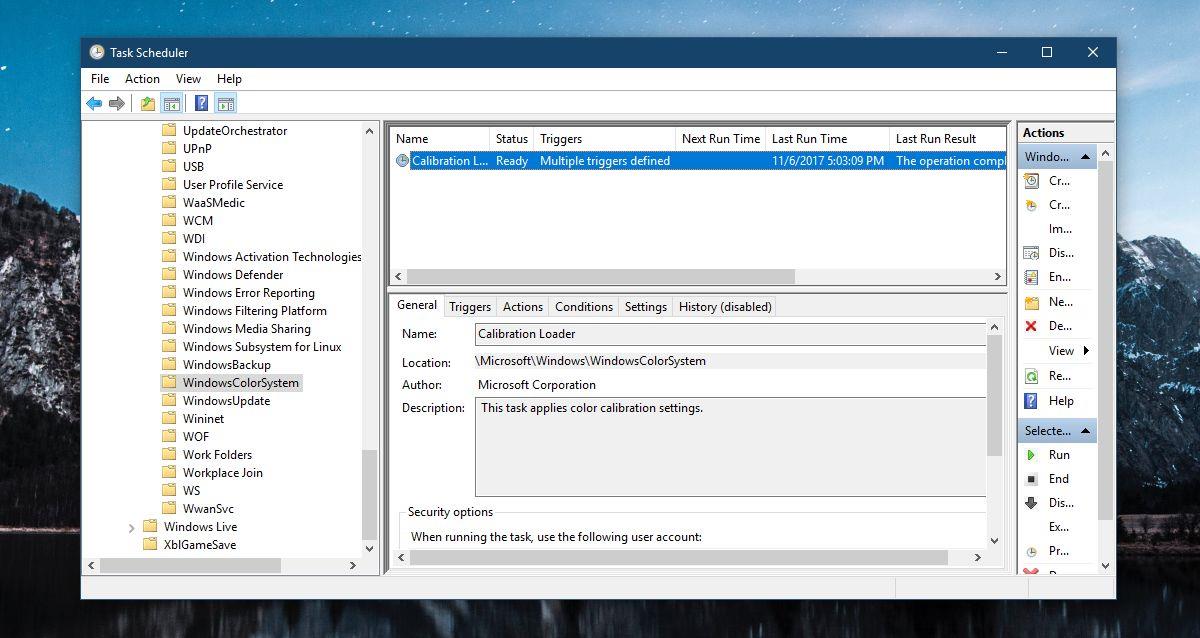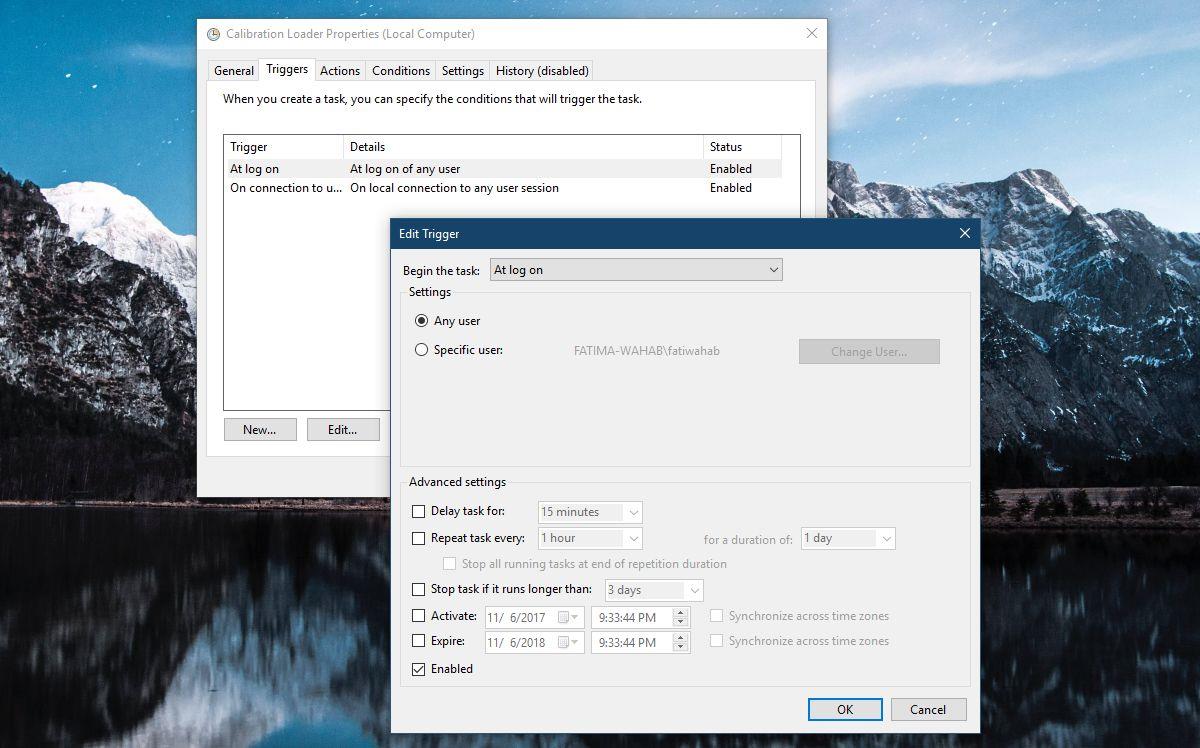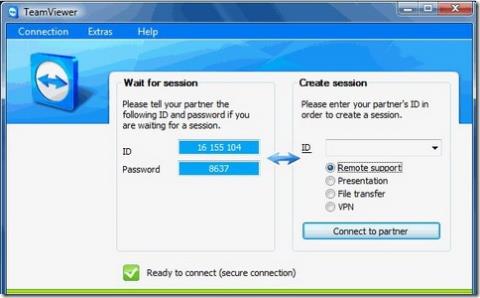Les utilisateurs de Windows 10 ayant effectué la mise à jour Fall Creators Update rencontrent des problèmes avec leurs écrans. Les couleurs sont floues ou déformées, au point de donner l'impression qu'aucun pilote graphique n'a été installé. La cause du problème est inconnue, mais il semble toucher de nombreux utilisateurs. Le problème peut être dû à une réinitialisation du profil colorimétrique de votre écran, à une corruption de celui-ci ou à la nécessité de mettre à jour vos pilotes. Certains utilisateurs d'une configuration multi-écrans ne rencontrent le problème que sur un seul écran. Voici comment corriger un affichage déformé sous Windows 10.
L'affichage déformé dans Windows 10 est causé par l'un des nombreux problèmes, certaines de ces solutions peuvent donc être essayées sur n'importe quel système, tandis que d'autres sont limitées au GPU dont vous disposez.
Désinstaller les applications qui modifient l'interface utilisateur
Si vous avez installé des applications comme Rainmeter ou TranslucentTB qui modifient l'interface utilisateur, essayez de les désinstaller. Idéalement, vous auriez dû les désactiver/désinstaller avant de passer à la mise à jour Fall Creators. Ces mises à jour peuvent endommager le registre si des applications modifiant l'interface utilisateur sont installées. Il en va de même pour toute application modifiant le menu Démarrer. Essayez de les supprimer pour voir si le problème disparaît.
Mettre à jour le pilote graphique Intel
La plupart des systèmes sont équipés d'un chipset graphique Intel, c'est donc la première solution à utiliser pour résoudre ce problème. Il s'agit d'une solution générale que toute personne rencontrant une distorsion d'affichage sous Windows 10 devrait essayer.
Ouvrez le Gestionnaire de périphériques et développez les périphériques d'affichage. Recherchez le chipset Intel et faites un clic droit dessus. Sélectionnez « Mettre à jour le pilote » dans le menu contextuel et laissez le pilote se mettre à jour. Redémarrez votre système et le problème devrait être résolu. Si aucune mise à jour n'est disponible, il est possible que le pilote ait déjà été mis à jour et que la nouvelle version pose problème. Dans ce cas, annulez la mise à jour.
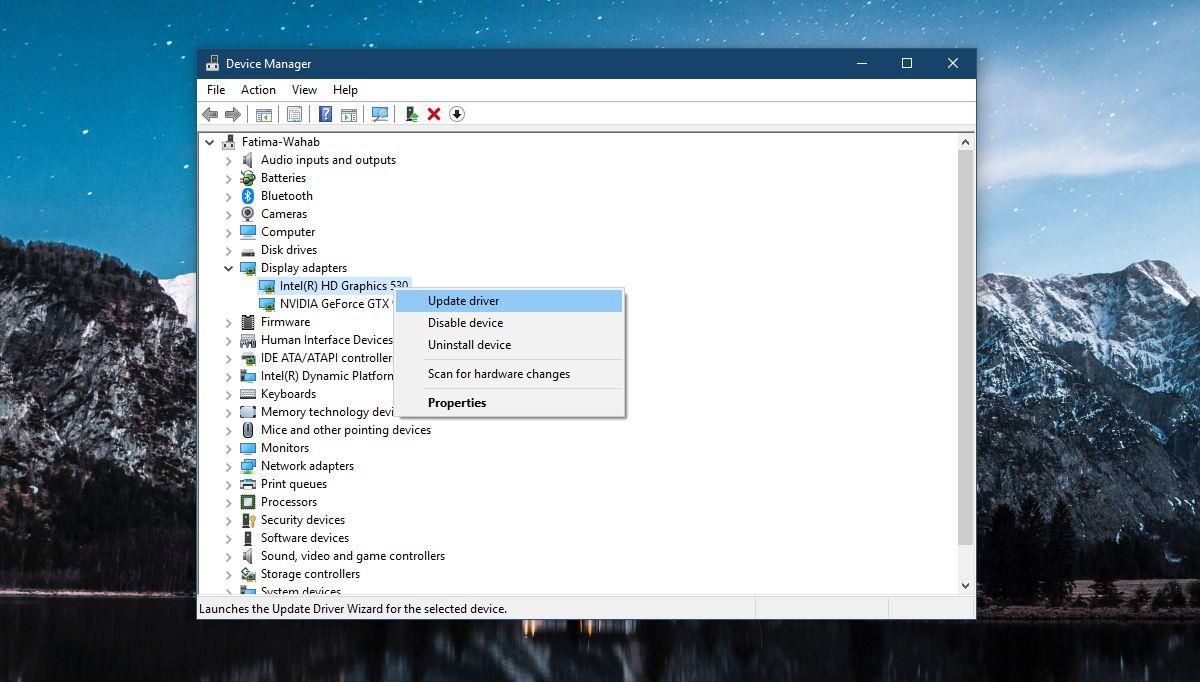
GPU NVIDIA
Si vous possédez un GPU NVIDIA, vous devrez peut-être désactiver une tâche dans le planificateur de tâches. Ce correctif s'applique exclusivement aux systèmes équipés d'une carte graphique NVIDIA. Vérifiez si vous en possédez une dans Gestionnaire de périphériques > Affichage.
Ouvrez le Planificateur de tâches et développez la bibliothèque. Accédez à ;
Microsoft\Windows\WindowsColorSystem
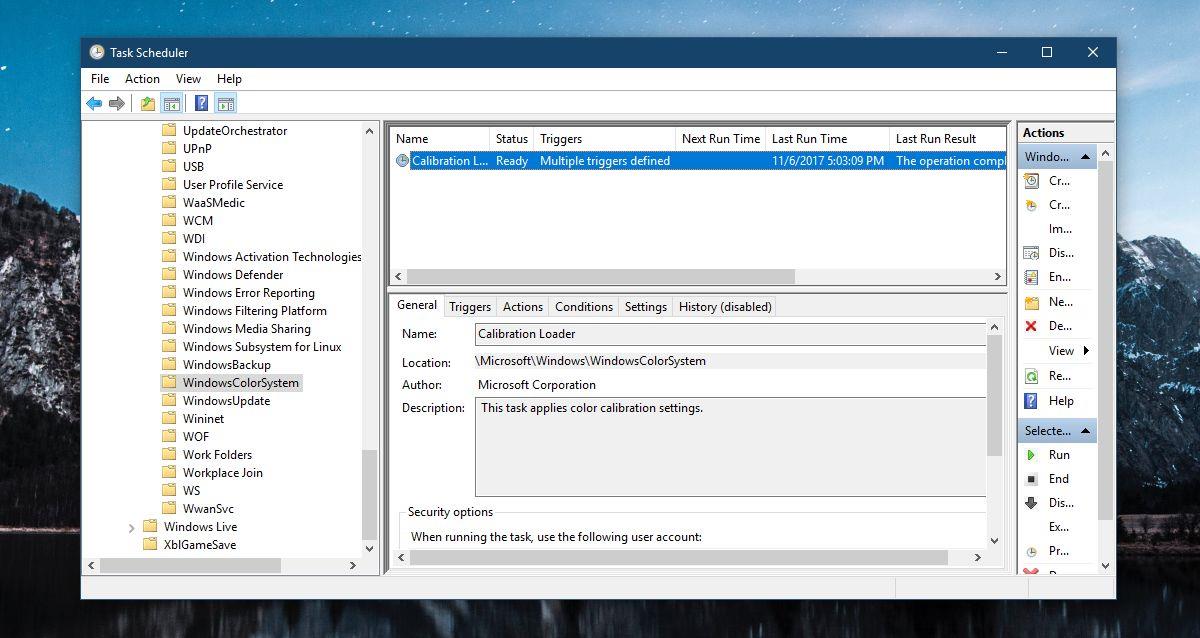
Recherchez la tâche « Calibration Loader » et double-cliquez dessus pour ouvrir ses propriétés. Dans la fenêtre des propriétés, accédez à l'onglet « Déclencheurs » et désactivez les deux déclencheurs.
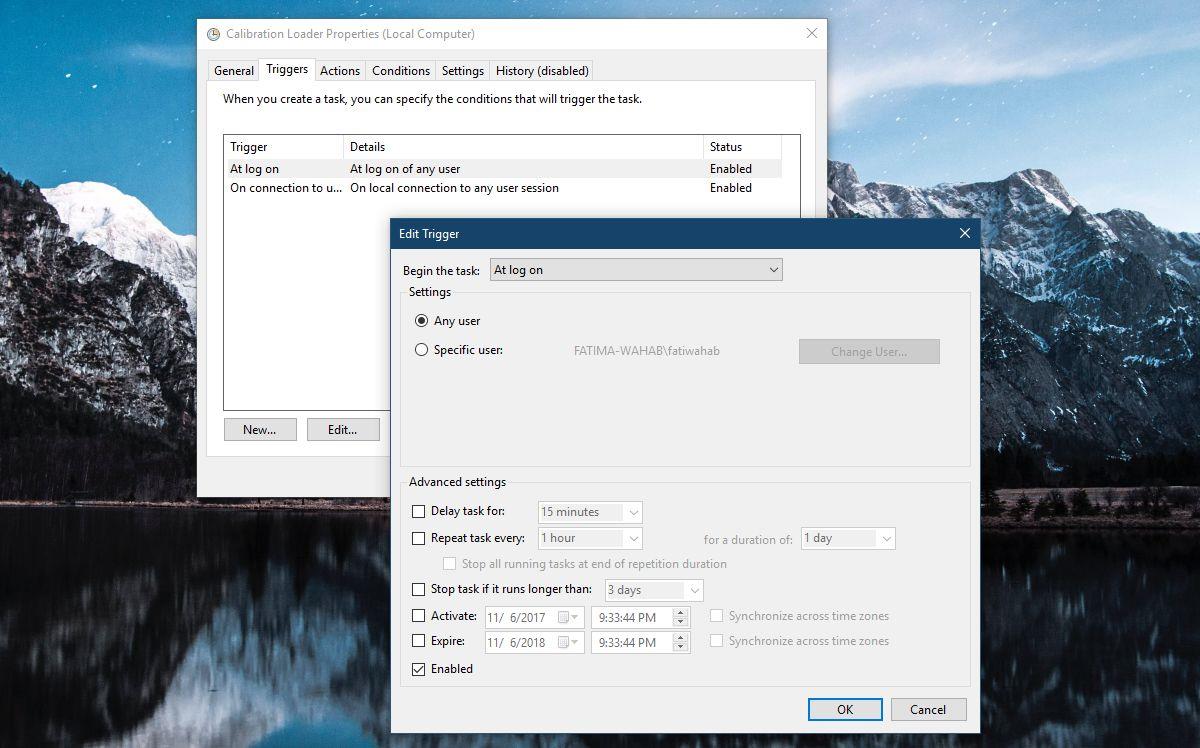
Réinitialiser le profil de couleur
Dans certains cas, le problème peut avoir une solution simple, comme réinitialiser le profil couleur. Soit le profil couleur a été réinitialisé, soit il est corrompu. Dans les deux cas, vous devez télécharger le profil couleur de votre moniteur et le réinstaller. Cette solution fonctionne sur tout système confronté à ce problème.
Installer les pilotes d'affichage spécifiques au système
Cette solution fonctionne si vous possédez un ordinateur portable ou un système assemblé par le fabricant. Des fabricants comme Dell, HP, Asus, etc. mettent à votre disposition une bibliothèque de pilotes spécifiques à votre modèle d'ordinateur portable ou de bureau. Consultez le site web officiel du fabricant pour savoir si de nouveaux pilotes d'affichage sont disponibles pour votre système et installez-les.
C'est également une bonne idée de vérifier si votre fabricant est au courant du problème et a publié un correctif pour le résoudre.